8.1.2 分级显示的方法
2025年10月13日
8.1.2 分级显示的方法
用户在对工作表中的数据清单使用分类汇总功能后,在工作表行号的左边会出现分级显示符号。
(1)如果没有出现分级显示符号,用户可以通过【选项】对话框来实现,具体操作步骤如下:
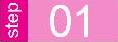 单击【工具】菜单→【选项】命令,打开【选项】对话框。
单击【工具】菜单→【选项】命令,打开【选项】对话框。
 单击【视图】选项卡,选中【分级显示符号】复选框,如图8-10所示。
单击【视图】选项卡,选中【分级显示符号】复选框,如图8-10所示。
 单击【确定】按钮。
单击【确定】按钮。
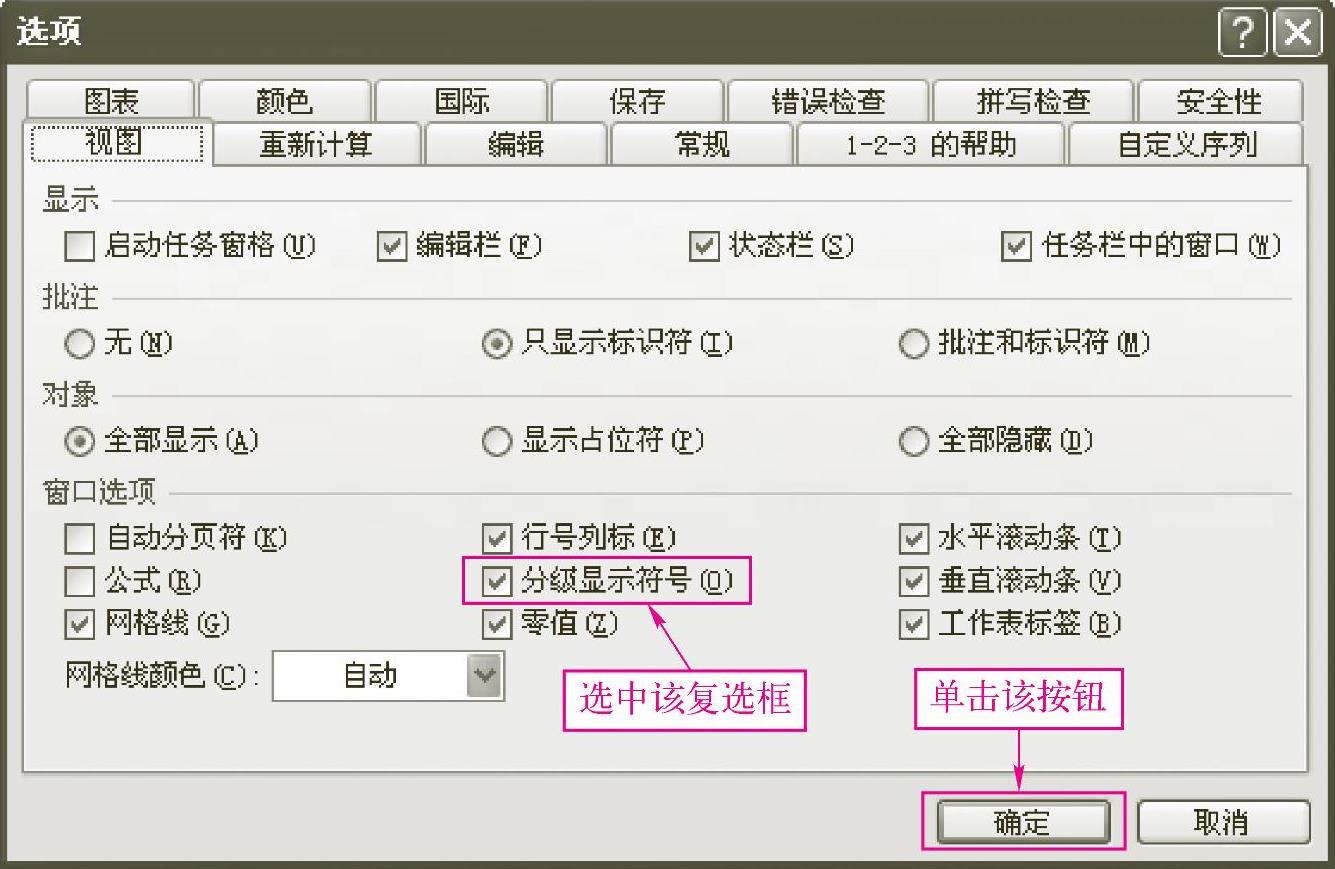
图8-10 【视图】选项卡
(2)通常情况下,数据分三级显示,在显示区最上方用数字按钮1、2、3表示明细数据级别,数字越小,表示层级越高。利用显示区中的【-】、【+】按钮可以显示或隐藏某一汇总行对应的明细数据。各按钮的功能如下:
●单击【1】按钮,显示一级汇总数据,即显示列表中的总计结果,如图8-11所示。

图8-11 单击【1】按钮显示结果
●单击【2】按钮,可以显示1级和2级数据,即显示列表中的各个分类汇总结果和总计结果,如图8-12所示。
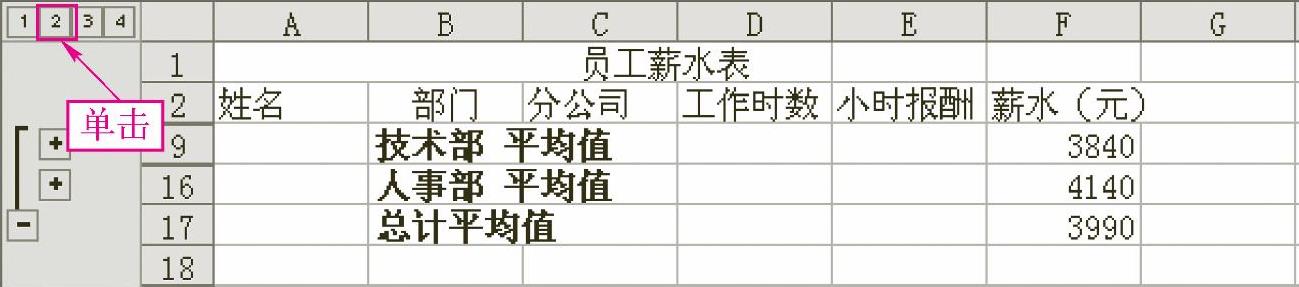
图8-12 单击【2】按钮显示结果
●单击【3】按钮,可以显示1级、2级和3级数据,即显示列表中所有的详细数据如图8-13所示。
●单击【+】按钮,显示该按钮所对应的分类组中的数据,如图8-14、图8-15所示。
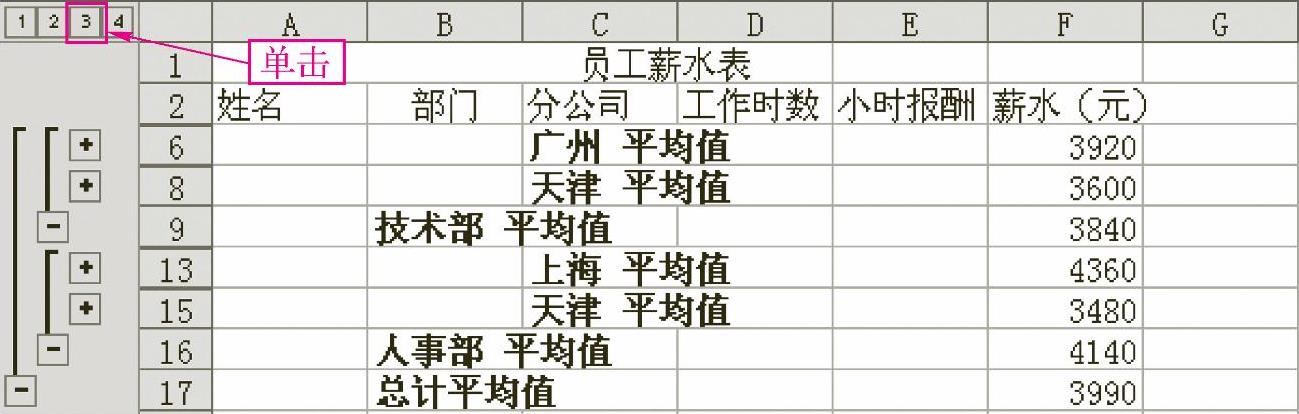
图8-13 单击【3】按钮显示结果

图8-14 单击【+】按钮前的效果
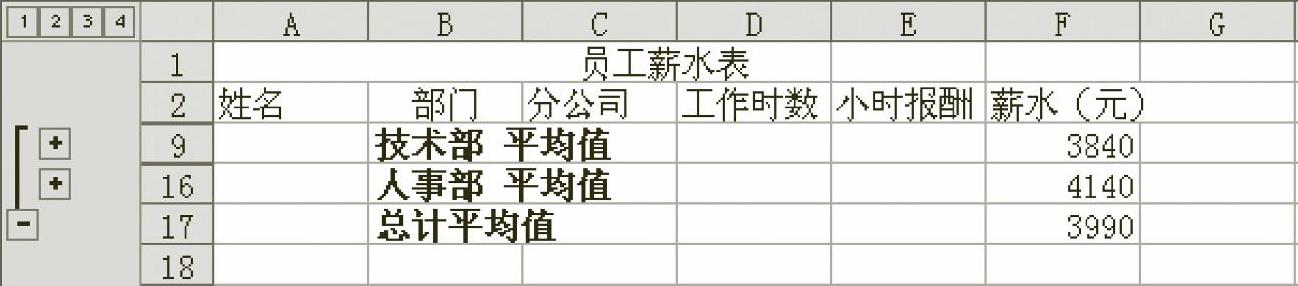
图8-15 单击【+】按钮后的效果
●单击【-】按钮,隐藏该按钮所对应的分类组中的数据,效果与单击【+】按钮相反。
